Einführung
Die NetBeans (auch bekannt als Apache Netbeans ) ist eine quelloffene und preisgekrönte IDE (integrierte Entwicklungsumgebung) Anwendung für Windows , Linux , Solaris, und Mac . Die NetBeans-IDE bietet ein sehr leistungsfähiges Java Anwendungs-Framework-Plattform, mit der Programmierer auf einfache Weise Java-basierte Webanwendungen, mobile Anwendungen und Desktops entwickeln können. Es ist eine der besten IDEs für die C/C++-Programmierung und bietet außerdem wichtige Tools für PHP-Programmierer.
Die IDE ist der einzige erste Editor, der viele Sprachen wie PHP unterstützt , C/C++ , XML , HTML , Groovy , Grale , Ajax , Javadoc , JavaFX und JSP , Rubin und Ruby on Rails .
Der Editor ist funktionsreich und bietet eine umfangreiche Auswahl an Tools, Vorlagen und Beispielen; und es ist durch von der Community entwickelte Plugins in hohem Maße erweiterbar, wodurch es sich gut für die Softwareentwicklung eignet.
NetBeans-Tools und -Funktionen
Netbeans-IDE wird mit den folgenden Funktionen geliefert, die Ihre Anwendungsentwicklung auf eine ganz neue Ebene heben.
- Ein Drag-and-Drop-GUI-Designtool für die schnelle UI-Entwicklung.
- Ein funktionsreicher Code-Editor mit Codevorlagen und Refactoring-Tools.
- Integrationstools wie GIT und mercurial.
- Unterstützung für die neuesten Java-Technologien.
- Eine große Auswahl an Community-Plugins.
In diesem Artikel zeigen wir Ihnen verschiedene Möglichkeiten, wie Sie Apache NetBeans installieren können in Debian , Ubuntu und Linux Mint Verteilungen. Zum Zeitpunkt der Niederschrift dieses Artikels war die neueste Version Apache NetBeans 12.4 .
Neueste NetBeans-IDE installieren
Ich werde die neueste NetBeans IDE auf die neueste Version von Ubuntu herunterladen.
Die neueste Version in dieser Zeit ist Ubuntu 21.04
Zuerst müssen Sie Java JDK installieren aus den Standard-Repositories wie gezeigt.
$ sudo apt update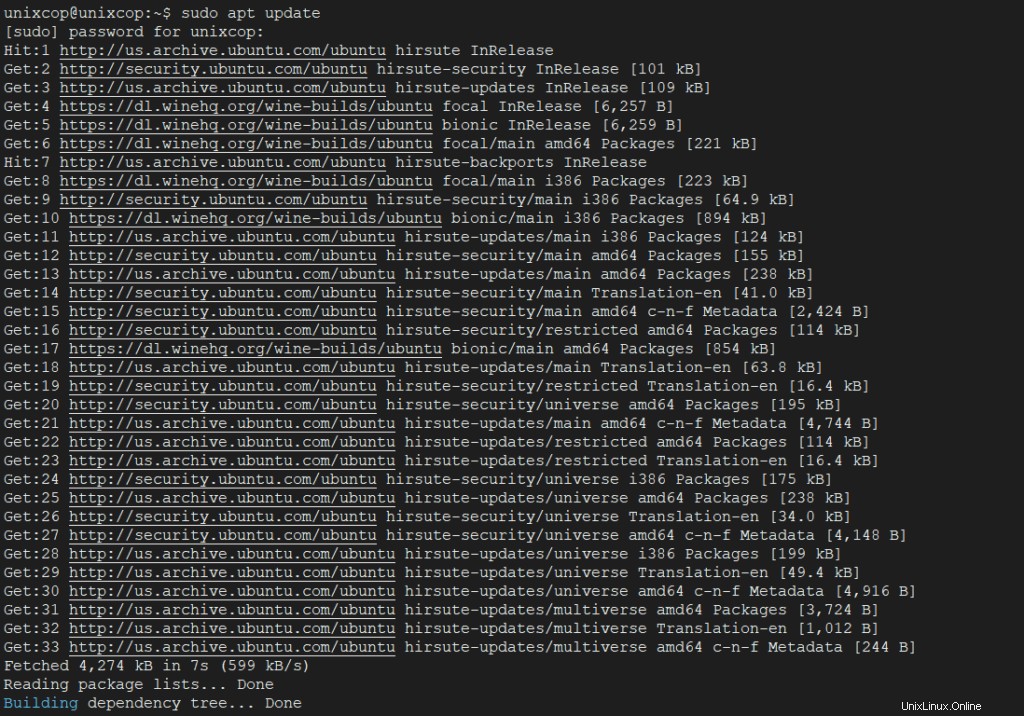
Installieren Sie dann jdk
$ sudo apt install default-jdk -y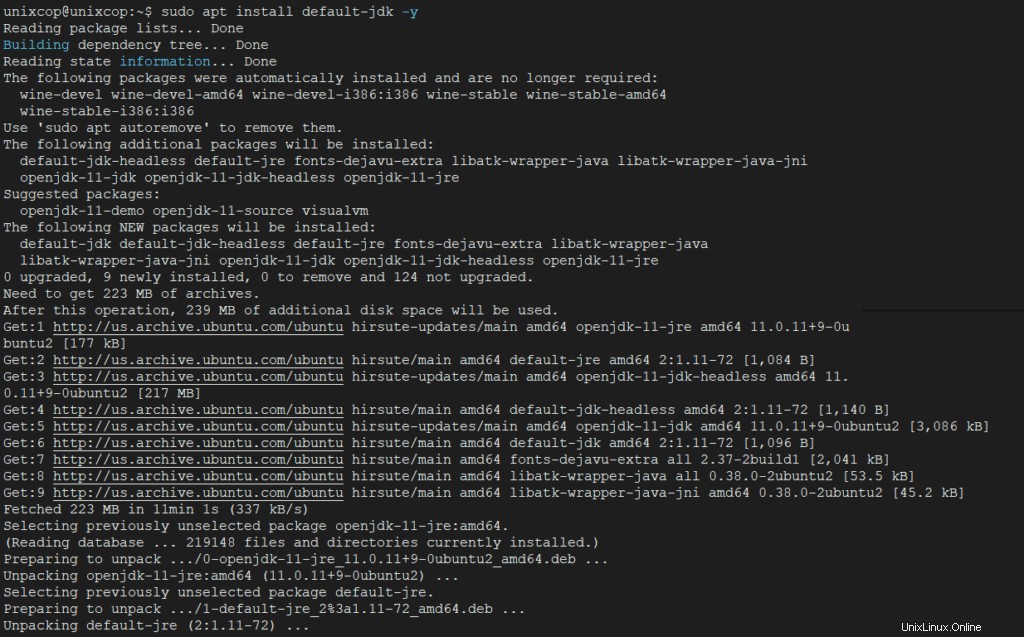
Überprüfen Sie als Nächstes das Java JDK Version.
$ java -version
Öffnen Sie nun einen Browser, navigieren Sie zur NetBeans IDE-Downloadseite und laden Sie die neueste NetBeans IDE herunter Installationsskript (Apache-NetBeans-12.4-bin-linux-x64.sh ) für Ihre installierte Linux-Distribution.
Alternativ können Sie auch NetBeans IDE herunterladen Installationsskript in Ihrem System über das Dienstprogramm wget, indem Sie den folgenden Befehl ausführen.
$ wget https://downloads.apache.org/netbeans/netbeans/12.4/Apache-NetBeans-12.4-bin-linux-x64.sh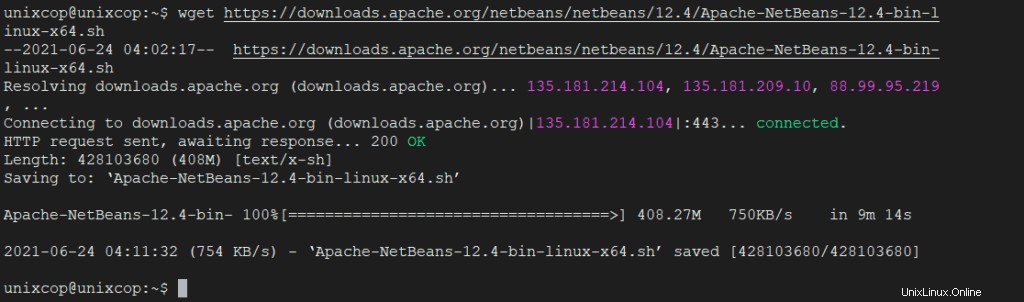
Navigieren Sie nach Abschluss des Downloads zu dem Verzeichnis, in dem sich die NetBeans IDE befindet Installationsprogramm heruntergeladen wurde, und führen Sie den folgenden Befehl aus, um das Installationsskript ausführbar zu machen und mit der Installation zu beginnen.
$ chmod +x Apache-NetBeans-12.0-bin-linux-x64.sh
$ ./Apache-NetBeans-12.0-bin-linux-x64.sh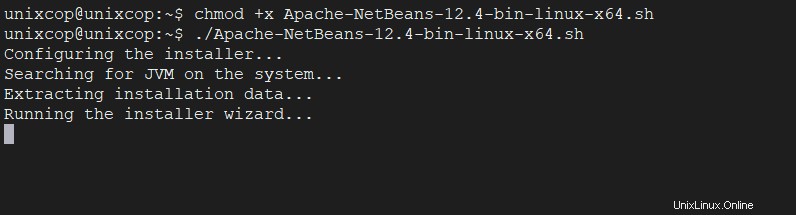
Nachdem Sie das obige Installationsskript ausgeführt haben, wird das Installationsprogramm „Willkommensseite “ wie folgt angezeigt wird, klicken Sie auf Weiter um fortzufahren (oder passen Sie Ihre Installation an, indem Sie auf Anpassen klicken ), um dem Installationsassistenten zu folgen.
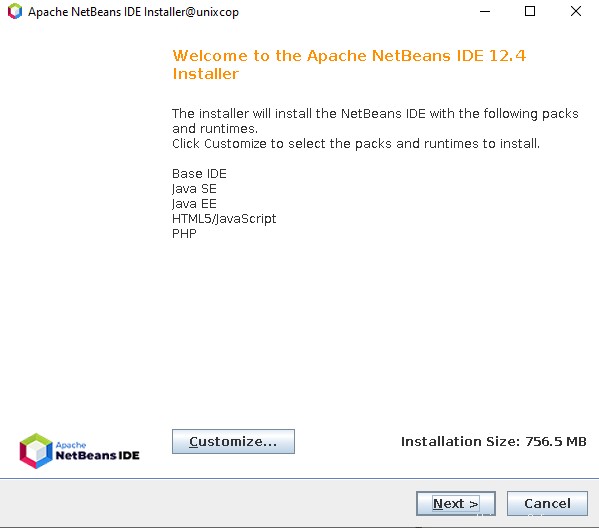
Lesen und akzeptieren Sie dann die Bedingungen der Lizenzvereinbarung und klicken Sie auf Weiter um fortzufahren.
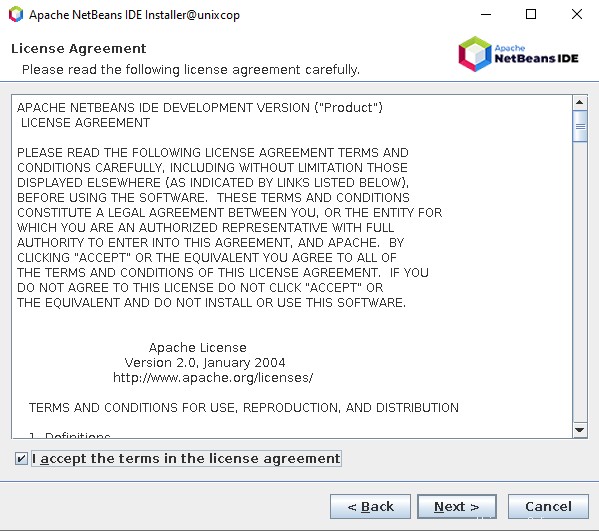
Wählen Sie die NetBeans IDE 12.4 aus Installationsordner aus der folgenden Oberfläche und klicken Sie dann auf Weiter um fortzufahren.
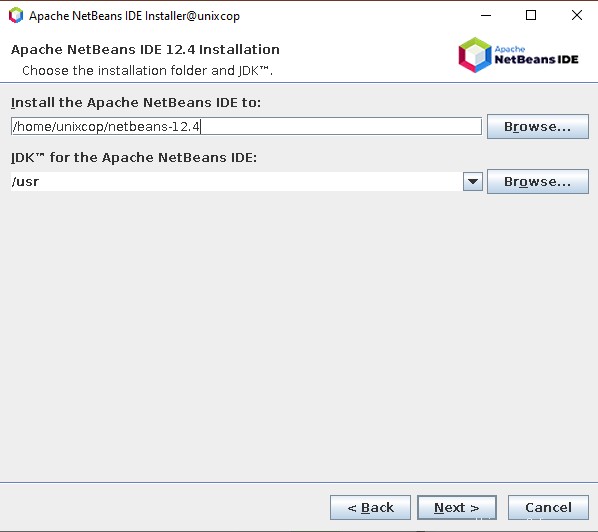
Aktivieren Sie als Nächstes automatische Updates für installierte Plug-ins über das Kontrollkästchen im folgenden Bildschirm, der die Installationszusammenfassung anzeigt, und klicken Sie auf Installieren um die NetBeans IDE und Laufzeiten zu installieren.
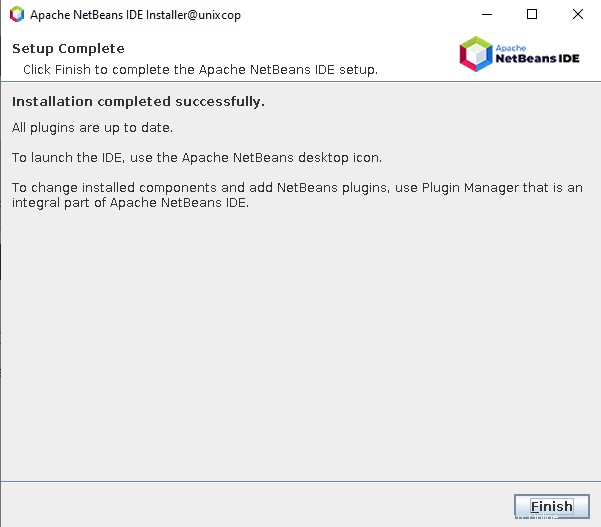
Der Installationsfortschritt wird unten angezeigt
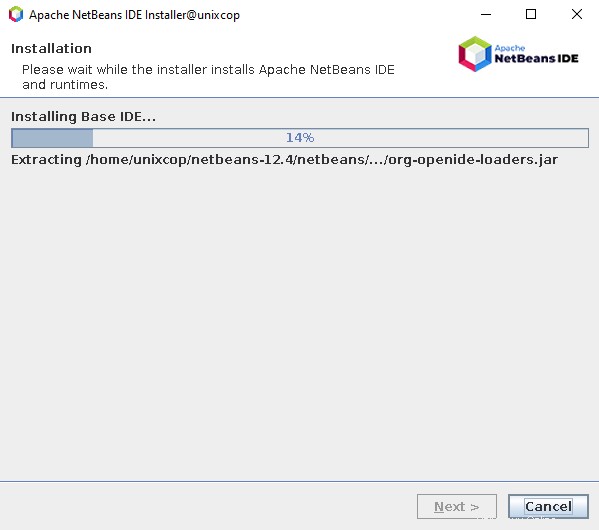
Wenn die Installation abgeschlossen ist, klicken Sie auf Fertig stellen und starten Sie den Computer neu, um NetBeans IDE zu genießen.
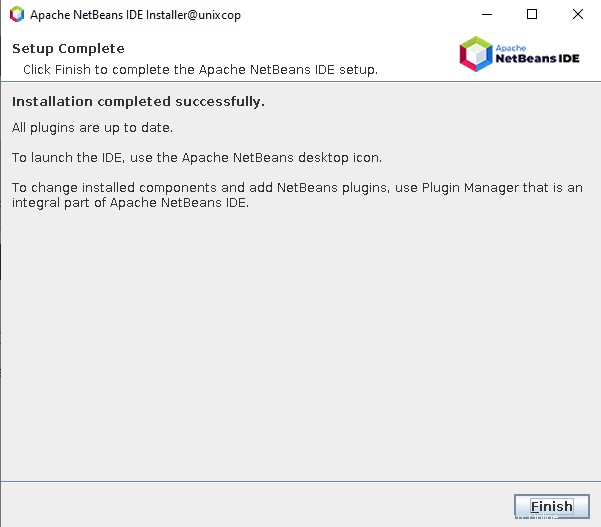
Oder Sie suchen in den Apps auf Apache NetBeans und starten es …
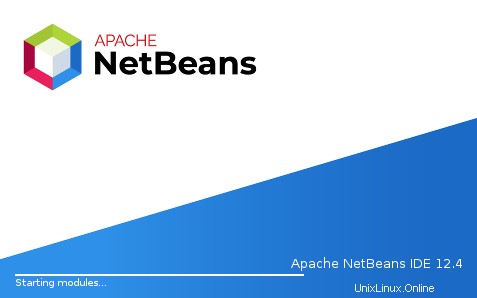
Jetzt können Sie damit beginnen, ein Projekt zu erstellen und Ihre Anwendungen zu entwickeln.
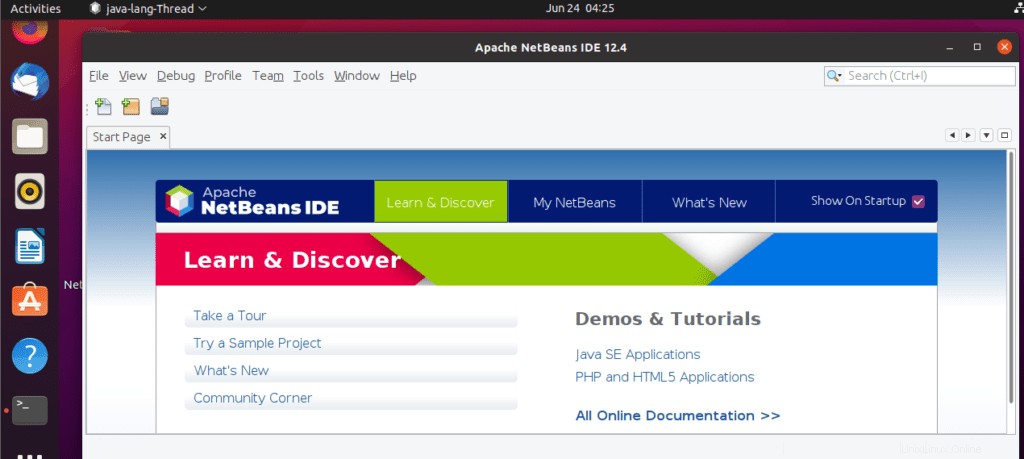
Ich Installieren Sie NetBeans mit Snap
Aktualisieren Sie zunächst die Paketliste Ihres Systems, indem Sie den folgenden Befehl ausführen:
$ sudo apt updateUm Netbeans zu installieren Führen Sie mit dem Snap-Paketmanager den folgenden Befehl aus. Dadurch wird der NetBeans-Snap auf Ihr System heruntergeladen.
$ sudo snap install netbeans --classicNach erfolgreicher Installation erhalten Sie eine Bestätigung, dass Apache NetBeans erfolgreich installiert wurde.
Verwenden Sie nach der Installation den Anwendungsmanager, um nach Netbeans zu suchen Wie nachfolgend dargestellt. Klicken Sie auf das Symbol, um es zu starten.
Installieren Sie NetBeans mit APT
$ sudo apt install netbeansDadurch wird eine ganze Reihe von Paketen heruntergeladen, darunter JDK, Java-Interpreter und -Compiler sowie viele andere zugehörige Abhängigkeiten. Wenn die Installation abgeschlossen ist, suchen Sie erneut NetBeans mithilfe des Anwendungsmanagers und starten Sie es.
Schlussfolgerung
Sie haben die neueste Version von NetBeans IDE 12.4 erfolgreich installiert in Ihrem Debian/Ubuntu und Mint Linux-basierte Systeme. Wenn Sie Fragen haben, verwenden Sie das Kommentarformular unten, um Fragen zu stellen oder uns Ihre Gedanken mitzuteilen.